Hoje, vamos discutir Como desinstalar o Xcode no Mac para liberar mais espaço.
O Xcode foi criado pela Apple como um dos melhores kits de ferramentas de desenvolvedor que eles podem usar para o desenvolvimento de aplicativos iOS e Mac. No entanto, os projetos que são feitos usando o Xcode ocuparão um espaço enorme no armazenamento do seu Mac, às vezes até fazendo com que o seu sistema fique sem memória para aplicativos.
Se você quiser se livrar do Xcode 10, 11, 12 ou outras versões para liberar mais espaço em seu Mac, mostraremos a você as táticas para desinstalar o Xcode no Mac como se segue. Continue lendo para descobrir!
Conteúdo: Parte 1. Preciso do Xcode no meu Mac?Parte 2. Como excluir completamente o Xcode no Mac?Parte 3. Como desinstalar o Xcode no Mac manualmenteParte 4. Como excluir arquivos Xcode rapidamente do MacParte 5. Conclusão
Parte 1. Preciso do Xcode no meu Mac?
Ter o Xcode instalado no seu Mac é tão simples quanto baixá-lo da loja do Mac. Mas usar o aplicativo Xcode por um longo período de tempo pode, na verdade, gerar gigabytes de dados em seu cache. A pior parte é que ele pode até consumir parte do seu espaço de armazenamento, mesmo depois de terminar o trabalho. Alguns de seus aspectos adicionais podem incluir outras coisas como Interface, Simulador de iPhone, Quartz Composer, Dashcode, dtrace, perl, python, ruby e muito mais.
Este aplicativo também criará muitos arquivos de cache temporários e, com o passar do tempo, esses arquivos ficarão ocultos e ocuparão seu espaço de armazenamento, fazendo com que seu Mac fique lento. Além disso, esses junks irão desacelerar seu Xcode e, pior, ele deixará de responder.
Então, você precisa do Xcode no seu Mac? Agora, se isso acontecer com o seu Mac, pode ser necessário limpar o seu Xcode excluindo alguns aplicativos e todos os seus caches antigos. No entanto, quando você vai desinstalar o Xcode no Mac, é não é tão simples quanto arrastando o ícone para a lixeira. Isso não desinstalará e removerá seu Xcode completamente. Parte do cache, arquivos e outras coisas associadas a ele permanecerão no disco rígido.
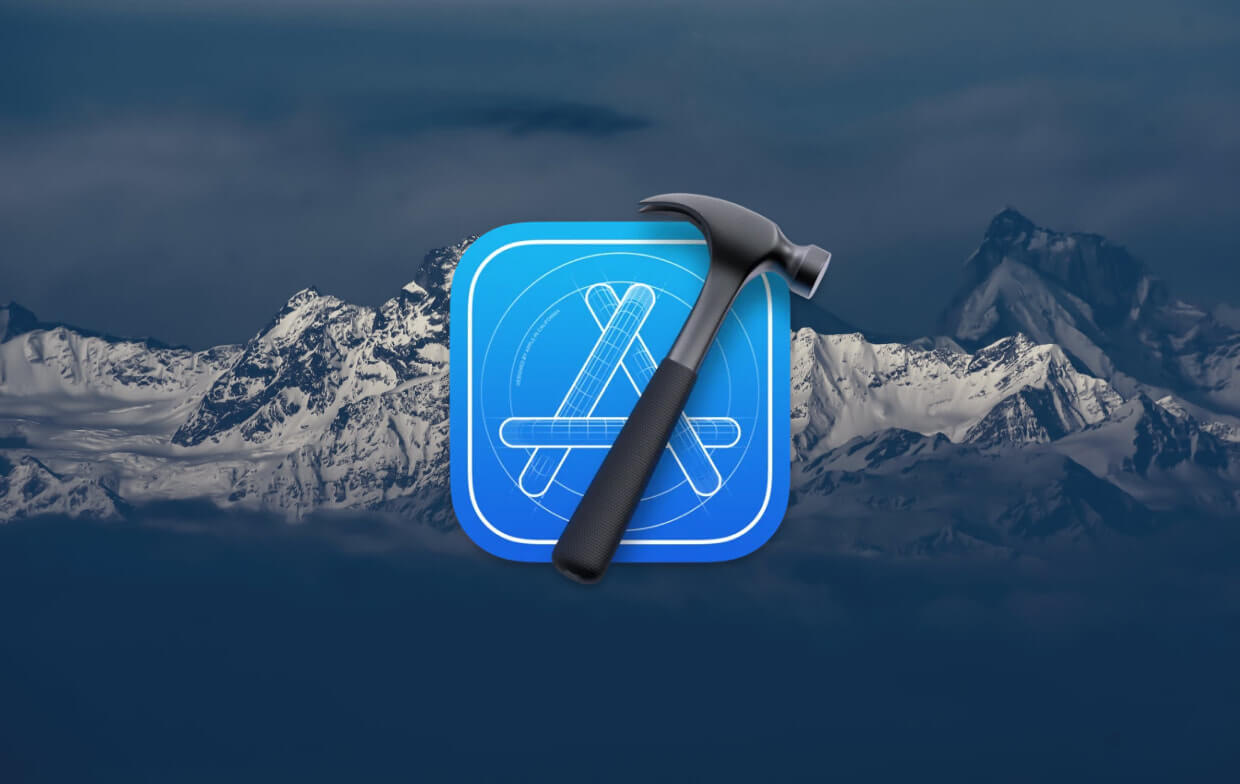
Com esse problema, existem várias perguntas com as quais você pode estar lidando agora:
- É seguro excluir o Xcode?
- Posso excluir o Xcode do meu Mac?
- Posso desinstalar completamente o Xcode do meu Mac?
A resposta para estas perguntas é realmente simples e é um grande SIM! Incluímos aqui maneiras de como você pode remover completamente o aplicativo Xcode do seu Mac, juntamente com todos os arquivos associados a esse aplicativo. Isso fará com que você tenha mais espaço em disco para seus novos aplicativos e arquivos, além de aumentar o desempenho da velocidade do seu Mac.
Soluções completas para desinstalar o Xcode no Mac incluindo 10, 11, 12, 13, ou outras versões são como segue.
Parte 2. Como excluir completamente o Xcode no Mac?
Como excluir completamente o Xcode do Mac? Agora que você pode limpar todos os arquivos de compilação do Xcode no seu PC Mac usando o iMyMac PowerMyMac, então a próxima coisa que você deve fazer é remover completamente o Xcode do seu Mac PC.
PowerMyMac permite que você desinstale todos os aplicativos como o Microsoft Office que você não precisa mais do seu Mac, economize mais espaço para armazenar outros arquivos ou aplicativos que desejar. Também o ajudará a localizar as imagens no seu Mac e a se livrar das fotos desnecessárias para aumentar o desempenho da velocidade do seu PC Mac.
Siga as etapas abaixo para saber desinstalar completamente o xcode 10 ou outras versões:
- Baixe o PowerMyMac gratuitamente do site oficial https://www.imymac.com e instale-o em seu Mac. Lance-o.
- Selecione o módulo “App Uninstaller” e clique no botão SCAN para começar a escanear seus aplicativos no seu Mac automaticamente.
- Assim que a digitalização for concluída, você pode ver todos os softwares listados na tela principal. Nessa lista, escolha o aplicativo Xcode. Se você deseja apenas excluir as versões anteriores do Xcode, você só pode escolher as versões que deseja remover e manter a versão mais recente.
- Clique no LIMPO botão para remover o Xcode e os arquivos relacionados.
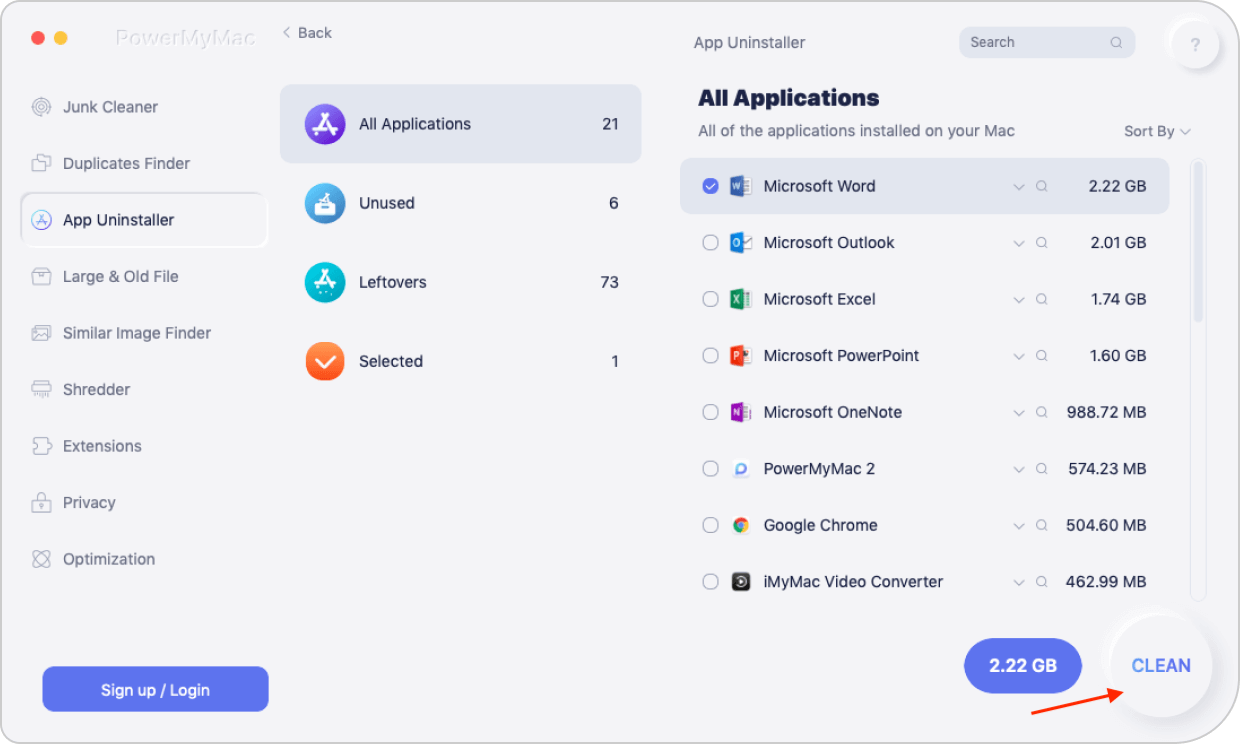
Isso é tudo, como é fácil desinstalar o Xcode no Mac com PowerMyMac!
Dica: recursos poderosos do PowerMyMac:
- É poderoso para desinstalar aplicativos ou software inseguro/ inútil do seu PC Mac.
- É rápido e eficiente quando se trata de digitalizar seu Mac
- Isso o ajudará a remover todo o software, juntamente com os arquivos associados, dos quais você não precisa mais.
- Ele será capaz de mostrar todos os resultados e tamanhos digitalizados, tempo e muito mais.
Parte 3. Como desinstalar o Xcode no Mac manualmente
Vamos mostrar aqui esse método padrão sobre como você pode remover o seu Xcode 10, 11 ou outras versões do seu PC Mac.
Aqui estão as etapas necessárias para desinstalar o Xcode no Mac:
- Vá para a pasta Aplicativos.
- Arraste o ícone do Xcode para o lixo.
- Limpe sua lixeira.
Isso removerá o aplicativo principal. Vamos prosseguir e remover o restante dos arquivos do Xcode.
Tudo o que você precisa fazer é seguir estas instruções simples. Lembre-se de que você deve seguir as instruções cuidadosamente para evitar consequências ruins:
- Inicie o Finder no seu Mac.
- No menu, clique em Ir.
- Depois disso, vá para Pasta.
- Acesse
~/Library/Developer/. - Depois disso, procure
Developerpasta. - Depois de encontrar essa pasta, exclua-a.
Se você estiver realmente usando o versão anterior do Xcode no seu Mac, como a 7 ou 8, eles definitivamente deixarão algumas marcas por todo o lugar.
Agora, para você remover essas marcas ou seu antigo Xcode, continue e execute as seguintes etapas:
- Inicie o Terminal no seu Mac.
- Execute este acesso
sudo: /Developer/Library/uninstall-devtools --mode=all. - Digite e confirme sua senha de administrador.
- Neste ponto, o script será executado no seu Mac. Aguarde o término.
- Assim que o script terminar de rodar, saia do Terminal.
Agora, há apenas mais uma coisa que você precisa fazer para remover completamente o cache do aplicativo Xcode do seu PC Mac. Em alguns casos, em algumas versões do aplicativo, eles são realmente deixados durante a limpeza, portanto, se esse for o caso, você poderá visitar este diretório.
É para você ter certeza de que não há arquivos restantes:
- Pesquisar
~/Library/Caches/com.apple.dt.Xcodearquivo no Mac. - Se você descobriu que existem alguns arquivos restantes, você pode simplesmente limpar a pasta.
Depois de remover completamente todos os vestígios do Xcode no seu PC Mac, reinstalar o aplicativo. Desta vez, você deve ter uma experiência mais rápida usando o Mac. Você também terá mais espaço no seu Mac depois de excluir o Xcode no Mac.
Se você também deseja desinstalar as ferramentas de linha de comando do Xcode, basta seguir as etapas abaixo:
- Encontre a ferramenta neste diretório "
/Library/Developer/CommandLineTools"e exclua-o. - Inicie o Terminal, digite este comando "
sudo rm -rf /Library/Developer/CommandLineTools"e pressione Enter para removê-lo. - Você também precisa redefinir as ferramentas de linha de comando padrão digitando este comando "
sudo xcode-select -r"
Parte 4. Como excluir arquivos Xcode rapidamente do Mac
Se você deseja limpar a desinstalação do Xcode no Mac, você deve remover os arquivos relacionados. Sobre a limpeza de arquivos antigos, aqui está a maneira mais fácil de fazer com o PowerMyMac. Se você está pensando que fazer a exclusão manual do seu Xcode no seu Mac é muito arriscado, vamos mostrar a você outro método mais simples e fácil, sem nenhum risco.
Aqui está o que você precisa fazer usando PowerMyMac:
- Inicie o PowerMyMac no seu Mac e escolha Junk Cleaner no painel esquerdo da tela.
- Clique no SCAN botão.
- Escolha o Xcode Junk na categoria de arquivos indesejados mostrados na tela.
- Depois disso, clique no LIMPO botão.

A partir daqui, você poderá liberar parte do seu espaço de armazenamento e aumentar o desempenho da velocidade do seu Mac PC.
Parte 5. Conclusão
O Xcode é comumente usado por desenvolvedores de aplicativos para Mac e para outros iDevices. No entanto, nem todas as pessoas sabem disso porque é improvável que seja usado. Esta é a razão pela qual alguns usuários desejam desinstalar o Xcode no Mac. Você pode arrastá-los para a Lixeira, mas sempre haverá algum resíduo de arquivo que permanecerá.
Felizmente, temos aqui maneiras de como você pode fazer isso. Você pode fazê-lo manualmente ou da maneira mais fácil usando o iMyMac PowerMyMac. Isso manterá o desempenho do seu Mac e permitirá que você tenha mais espaço de armazenamento, o que lhe dará o privilégio de armazenar outros aplicativos ou arquivos que você mais precisa.




Davy2018-12-19 06:04:06
Eu tenho o Xcode 10beta instalado no meu Mac, mas sempre recebo um erro de falha durante o curso em que assisto o Xcode, então o arrastei para o lixo, mas deixei alguns arquivos. Obrigado por suas dicas, agora eu removi-o completamente!
iMeuMac2018-12-19 09:13:05
Feliz de ouvir isso.